第7课 喵喵大抽奖
小猫“喵喵”第一次为班会课做主持,设计了一个抽奖环节,可惜没有抽奖用的大转盘,我们可以用Scratch做一个幸运大抽奖转盘程序帮助它。
本课要完成的抽奖转盘由“箭头”和“转盘”两部分组成。抽奖时,转盘会沿顺时针方向连续转动一个角度后停止。此时,箭头所指向的物品就是所获的奖品。
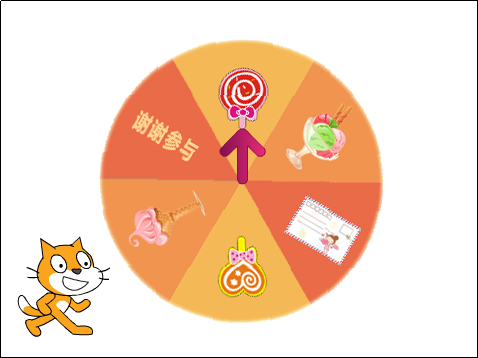
创意构思
幸运大抽奖转盘上的箭头是固定不动的,转动的只是转盘;转盘旋转的角度每次都应该不一样,应该随机产生旋转的角度值。
要完成本课的创意构思,需要了解以下的新指令:
属于“数字和逻辑关系”类别指令,将指令中两个参数的值进行乘法运算。与这个指令相类似的还有  、
、 、
、 这些运算指令。
这些运算指令。
属于“数字和逻辑关系”类别指令,可以在指定范围内产生一个随机数;指令中的两个参数确定这个随机数产生的范围。使用这个指令,可以使游戏或者模拟类的程序更有趣、更真实。
试一试
- 在“指令区”设置
指令的参数,然后单击运行指令,研究所产生随机数的规律?
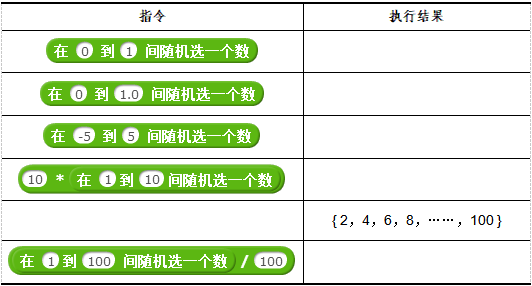
单击此处或者扫描下方二维码可以观看相关的视频。
脚本设计
第一步:导入并设置角色
本课范例作品中的舞台背景采用默认的空白图片,角色有三个。其中“转盘”是外部图片文件,可以从“好好搭搭”网站下载后导入。具体可以按以下步骤操作:
- 打开网络浏览器,在地址栏中输入“haohaodada.com/a2”,打开本课的范例作品网页,单击网页右边的“资源下载”选项卡,下载“转盘”图片。
- 单击“角色列表区”工具栏中的
 按钮;在“打开”对话框中找到并上传刚才下载的“转盘”图片。
按钮;在“打开”对话框中找到并上传刚才下载的“转盘”图片。 - 另一个角色“箭头”是从“角色库”中选取的,可以先单击“角色列表区”右上角的
 按钮,在打开的“角色库”对话框中找到并且双击名为“Arrow1”的缩略图;然后在“造型”选项卡中删除多余的造型,仅保留第四个向上的箭头造型;最后将它拖动到舞台中央,使箭头底部对准“转盘”的中心位置。
按钮,在打开的“角色库”对话框中找到并且双击名为“Arrow1”的缩略图;然后在“造型”选项卡中删除多余的造型,仅保留第四个向上的箭头造型;最后将它拖动到舞台中央,使箭头底部对准“转盘”的中心位置。 - 最后一个是默认的小猫角色。将它重命名为“喵喵”,调整它的大小,再将它拖放到舞台左下角的合适位置。
单击此处或者扫描下方二维码可以观看以上内容相关的视频。
试一试
在导入角色时,如果先导入箭头,再导入“转盘”,会出现什么问题?应该如何解决?
单击此处或者扫描下方二维码可以观看相关的视频。
第二步:让转盘动起来
在本课的范例作品中,转盘是沿顺时针方向旋转的。下面以转盘顺时针转60度为例,介绍具体的操作方法:
- 选中“转盘”角色,将“事件”类别中的
 指令拖动到脚本区。
指令拖动到脚本区。
- 将“控制”类别中的
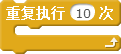 指令拖动并且与第一个指令组合,修改这个指令的参数为“60”。
指令拖动并且与第一个指令组合,修改这个指令的参数为“60”。
- 将“动作”类别中的
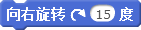 指令拖动组合进第二个指令的中间,修改这个指令的参数为“1”。
指令拖动组合进第二个指令的中间,修改这个指令的参数为“1”。
具体的程序如下图所示:
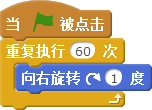
单击此处或者扫描下方二维码观看以上内容相关的视频。
试一试
- 如果不按以上步骤操作,只使用
指令(如下图所示),运行时会有什么不同?你认为哪段脚本最合适?
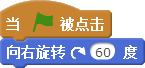
单击此处或者扫描下方二维码可以观看相关视频。
第三步:让转盘转动一个随机角度
本课的范例作品中,转盘转动的角度是随机的,这样才符合实际生活中抽奖的需要。这就需要使用随机数指令,具体可以按以下步骤操作:
- 将
 指令拖动到
指令拖动到 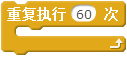 指令的参数位置附近,当出现白色吸附线时,放开鼠标左键,
指令的参数位置附近,当出现白色吸附线时,放开鼠标左键, 指令就会组合到
指令就会组合到 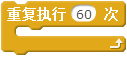 指令的参数位置上。
指令的参数位置上。 - 修改
 指令的第二个参数为“360”。
指令的第二个参数为“360”。
单击此处或者扫描上方的二维码可以观看以上内容相关的视频。
想一想
如果想改变转盘的速度,可以怎么操作呢?
单击此处或者扫描下方二维码可以观看相关视频。
第四步:完善抽奖转盘
根据以上步骤的操作,转盘能够向右随机旋转一个角度,从而使箭头指向奖品区的某个奖品。但多次实际运行程序后可以发现,偶尔箭头会指向两个奖品的交接处,这就难以判断到底是哪个奖品了。要解决这个问题,可以让箭头随机旋转的角色始终是60的倍数,这样箭头只会停留在奖品区域的正中间。要实现这个功能,关键是产生的随机数应该是60的倍数,可以按以下步骤操作:
- 将
 指令拖动到“指令区”空余区域,先不要组合进程序脚本中,再输入“60”作为指令的第一个参数。
指令拖动到“指令区”空余区域,先不要组合进程序脚本中,再输入“60”作为指令的第一个参数。
将
 指令拖动到
指令拖动到  指令第二个参数的位置组合起来,修改
指令第二个参数的位置组合起来,修改  指令的两个参数分别为“1”和“6”。这样产生的随机数始终是60的倍数。
指令的两个参数分别为“1”和“6”。这样产生的随机数始终是60的倍数。将以上两步组合完成的指令再组合到“重复执行”指令的参数位置。
具体的脚本如下图所示:

单击此处或者扫描下方二维码可以观看以上内容相关的视频。
拓展思考
在“喵喵”的帮助下,班会的抽奖环节圆满举行,“喵喵”也赢得了同学们的掌声。不过“喵喵”觉得这个抽奖转盘还不够完美。请你展开想象,用学过的知识帮助“喵喵”,让抽奖转盘变得更加丰富。







